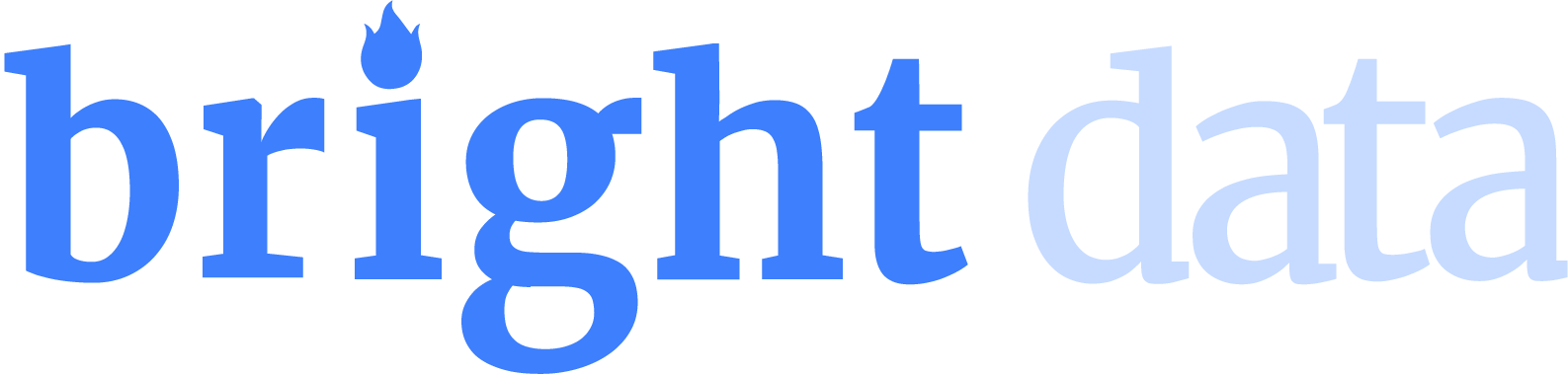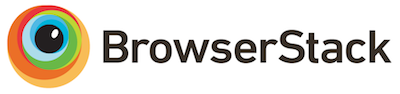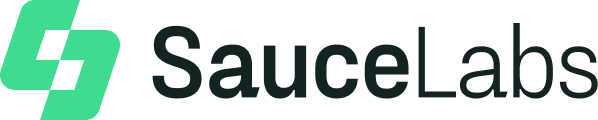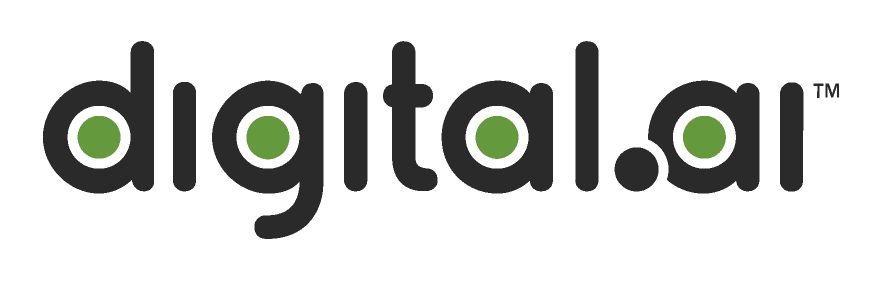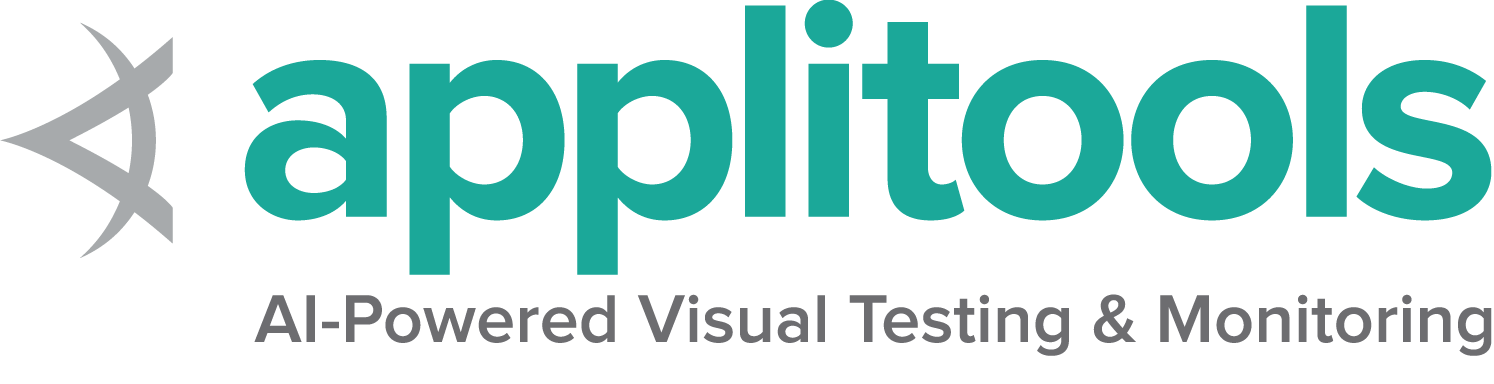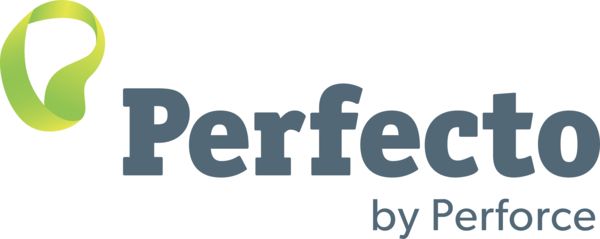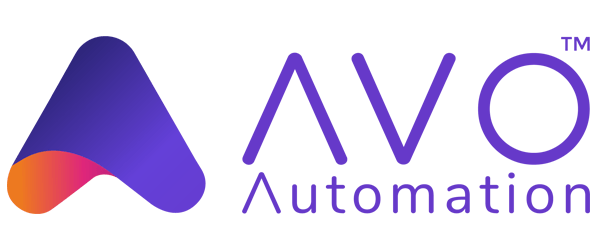Ações do Mouse
Existem apenas 3 ações que podem ser realizadas com um mouse: pressionar um botão, liberar um botão pressionado e mover o mouse. O Selenium fornece métodos de conveniência que combinam essas ações da maneira mais comum.
Clicar e Manter Pressionado
Este método combina mover o mouse para o centro de um elemento com a pressão do botão esquerdo do mouse. Isso é útil para focar em um elemento específico:
WebElement clickable = driver.findElement(By.id("clickable"));
new Actions(driver)
.clickAndHold(clickable)
.perform(); clickable = driver.find_element(By.ID, "clickable")
ActionChains(driver)\
.click_and_hold(clickable)\
.perform() IWebElement clickable = driver.FindElement(By.Id("clickable"));
new Actions(driver)
.ClickAndHold(clickable)
.Perform(); clickable = driver.find_element(id: 'clickable')
driver.action
.click_and_hold(clickable)
.perform let clickable = driver.findElement(By.id("clickable"));
const actions = driver.actions({async: true});
await actions.move({origin: clickable}).press().perform(); val clickable = driver.findElement(By.id("clickable"))
Actions(driver)
.clickAndHold(clickable)
.perform()Clicar e Liberar
Este método combina mover o mouse para o centro de um elemento com a pressão e liberação do botão esquerdo do mouse. Isso é conhecido como “clicar”:
WebElement clickable = driver.findElement(By.id("click"));
new Actions(driver)
.click(clickable)
.perform(); clickable = driver.find_element(By.ID, "click")
ActionChains(driver)\
.click(clickable)\
.perform() IWebElement clickable = driver.FindElement(By.Id("click"));
new Actions(driver)
.Click(clickable)
.Perform(); clickable = driver.find_element(id: 'click')
driver.action
.click(clickable)
.perform let click = driver.findElement(By.id("click"));
const actions = driver.actions({async: true});
await actions.move({origin: click}).click().perform(); val clickable = driver.findElement(By.id("click"))
Actions(driver)
.click(clickable)
.perform()Clique com o Botão Alternativo
Existem um total de 5 botões definidos para um mouse:
- 0 — Botão Esquerdo (o padrão)
- 1 — Botão do Meio (atualmente não suportado)
- 2 — Botão Direito
- 3 — Botão X1 (Voltar)
- 4 — Botão X2 (Avançar)
Context Click
Este método combina mover o mouse para o centro de um elemento com a pressão e liberação do botão direito do mouse (botão 2). Isso é conhecido como “clicar com o botão direito” ou “menu de contexto”
WebElement clickable = driver.findElement(By.id("clickable"));
new Actions(driver)
.contextClick(clickable)
.perform(); clickable = driver.find_element(By.ID, "clickable")
ActionChains(driver)\
.context_click(clickable)\
.perform() IWebElement clickable = driver.FindElement(By.Id("clickable"));
new Actions(driver)
.ContextClick(clickable)
.Perform(); clickable = driver.find_element(id: 'clickable')
driver.action
.context_click(clickable)
.perform const clickable = driver.findElement(By.id("clickable"));
const actions = driver.actions({async: true});
await actions.contextClick(clickable).perform(); val clickable = driver.findElement(By.id("clickable"))
Actions(driver)
.contextClick(clickable)
.perform()Click botão de voltar do mouse
Este termo pode se referir a um clique com o botão X1 (botão de voltar) do mouse. No entanto, essa terminologia específica pode variar dependendo do contexto.
PointerInput mouse = new PointerInput(PointerInput.Kind.MOUSE, "default mouse");
Sequence actions = new Sequence(mouse, 0)
.addAction(mouse.createPointerDown(PointerInput.MouseButton.BACK.asArg()))
.addAction(mouse.createPointerUp(PointerInput.MouseButton.BACK.asArg()));
((RemoteWebDriver) driver).perform(Collections.singletonList(actions)); action = ActionBuilder(driver)
action.pointer_action.pointer_down(MouseButton.BACK)
action.pointer_action.pointer_up(MouseButton.BACK)
action.perform() ActionBuilder actionBuilder = new ActionBuilder();
PointerInputDevice mouse = new PointerInputDevice(PointerKind.Mouse, "default mouse");
actionBuilder.AddAction(mouse.CreatePointerDown(MouseButton.Back));
actionBuilder.AddAction(mouse.CreatePointerUp(MouseButton.Back));
((IActionExecutor)driver).PerformActions(actionBuilder.ToActionSequenceList()); driver.action
.pointer_down(:back)
.pointer_up(:back)
.perform const actions = driver.actions({async: true});
await actions.press(Button.BACK).release(Button.BACK).perform() val mouse = PointerInput(PointerInput.Kind.MOUSE, "default mouse")
val actions = Sequence(mouse, 0)
.addAction(mouse.createPointerDown(PointerInput.MouseButton.BACK.asArg()))
.addAction(mouse.createPointerUp(PointerInput.MouseButton.BACK.asArg()))
(driver as RemoteWebDriver).perform(Collections.singletonList(actions))botão de avançar) do mouse
Este termo se refere a um clique com o botão X2 (botão de avançar) do mouse. Não existe um método de conveniência específico para essa ação, sendo apenas a pressão e liberação do botão do mouse de número 4.
PointerInput mouse = new PointerInput(PointerInput.Kind.MOUSE, "default mouse");
Sequence actions = new Sequence(mouse, 0)
.addAction(mouse.createPointerDown(PointerInput.MouseButton.FORWARD.asArg()))
.addAction(mouse.createPointerUp(PointerInput.MouseButton.FORWARD.asArg()));
((RemoteWebDriver) driver).perform(Collections.singletonList(actions)); action = ActionBuilder(driver)
action.pointer_action.pointer_down(MouseButton.FORWARD)
action.pointer_action.pointer_up(MouseButton.FORWARD)
action.perform() ActionBuilder actionBuilder = new ActionBuilder();
PointerInputDevice mouse = new PointerInputDevice(PointerKind.Mouse, "default mouse");
actionBuilder.AddAction(mouse.CreatePointerDown(MouseButton.Forward));
actionBuilder.AddAction(mouse.CreatePointerUp(MouseButton.Forward));
((IActionExecutor)driver).PerformActions(actionBuilder.ToActionSequenceList()); driver.action
.pointer_down(:forward)
.pointer_up(:forward)
.perform const actions = driver.actions({async: true});
await actions.press(Button.FORWARD).release(Button.FORWARD).perform() val mouse = PointerInput(PointerInput.Kind.MOUSE, "default mouse")
val actions = Sequence(mouse, 0)
.addAction(mouse.createPointerDown(PointerInput.MouseButton.FORWARD.asArg()))
.addAction(mouse.createPointerUp(PointerInput.MouseButton.FORWARD.asArg()))
(driver as RemoteWebDriver).perform(Collections.singletonList(actions))Duplo click
Este método combina mover o mouse para o centro de um elemento com a pressão e liberação do botão esquerdo do mouse duas vezes. Isso é conhecido como “duplo clique”.
WebElement clickable = driver.findElement(By.id("clickable"));
new Actions(driver)
.doubleClick(clickable)
.perform(); clickable = driver.find_element(By.ID, "clickable")
ActionChains(driver)\
.double_click(clickable)\
.perform() IWebElement clickable = driver.FindElement(By.Id("clickable"));
new Actions(driver)
.DoubleClick(clickable)
.Perform(); clickable = driver.find_element(id: 'clickable')
driver.action
.double_click(clickable)
.perform const clickable = driver.findElement(By.id("clickable"));
const actions = driver.actions({async: true});
await actions.doubleClick(clickable).perform(); val clickable = driver.findElement(By.id("clickable"))
Actions(driver)
.doubleClick(clickable)
.perform()Mover para o Elemento
Este método move o mouse para o ponto central do elemento que está visível na tela. Isso é conhecido como “hovering” ou “pairar”. É importante observar que o elemento deve estar no viewport (área visível na tela) ou então o comando resultará em erro.
WebElement hoverable = driver.findElement(By.id("hover"));
new Actions(driver)
.moveToElement(hoverable)
.perform(); hoverable = driver.find_element(By.ID, "hover")
ActionChains(driver)\
.move_to_element(hoverable)\
.perform() IWebElement hoverable = driver.FindElement(By.Id("hover"));
new Actions(driver)
.MoveToElement(hoverable)
.Perform(); hoverable = driver.find_element(id: 'hover')
driver.action
.move_to(hoverable)
.perform const hoverable = driver.findElement(By.id("hover"));
const actions = driver.actions({async: true});
await actions.move({origin: hoverable}).perform(); val hoverable = driver.findElement(By.id("hover"))
Actions(driver)
.moveToElement(hoverable)
.perform()Mover por Deslocamento
Esses métodos primeiro movem o mouse para a origem designada e, em seguida, pelo número de pixels especificado no deslocamento fornecido. É importante observar que a posição do mouse deve estar dentro da janela de visualização (viewport) ou, caso contrário, o comando resultará em erro.
Deslocamento a partir do Elemento
Este método move o mouse para o ponto central do elemento visível na tela e, em seguida, move o mouse pelo deslocamento fornecido.
WebElement tracker = driver.findElement(By.id("mouse-tracker"));
new Actions(driver)
.moveToElement(tracker, 8, 0)
.perform(); mouse_tracker = driver.find_element(By.ID, "mouse-tracker")
ActionChains(driver)\
.move_to_element_with_offset(mouse_tracker, 8, 0)\
.perform() IWebElement tracker = driver.FindElement(By.Id("mouse-tracker"));
new Actions(driver)
.MoveToElement(tracker, 8, 0)
.Perform(); mouse_tracker = driver.find_element(id: 'mouse-tracker')
driver.action
.move_to(mouse_tracker, 8, 11)
.perform val tracker = driver.findElement(By.id("mouse-tracker"))
Actions(driver)
.moveToElement(tracker, 8, 0)
.perform()Deslocamento a partir da Janela de Visualização
Este método move o mouse a partir do canto superior esquerdo da janela de visualização atual pelo deslocamento fornecido.
PointerInput mouse = new PointerInput(PointerInput.Kind.MOUSE, "default mouse");
Sequence actions = new Sequence(mouse, 0)
.addAction(mouse.createPointerMove(Duration.ZERO, PointerInput.Origin.viewport(), 8, 12));
((RemoteWebDriver) driver).perform(Collections.singletonList(actions)); action = ActionBuilder(driver)
action.pointer_action.move_to_location(8, 0)
action.perform() ActionBuilder actionBuilder = new ActionBuilder();
PointerInputDevice mouse = new PointerInputDevice(PointerKind.Mouse, "default mouse");
actionBuilder.AddAction(mouse.CreatePointerMove(CoordinateOrigin.Viewport,
8, 0, TimeSpan.Zero));
((IActionExecutor)driver).PerformActions(actionBuilder.ToActionSequenceList()); driver.action
.move_to_location(8, 12)
.perform const actions = driver.actions({async: true});
await actions.move({x: 8, y: 0}).perform(); val mouse = PointerInput(PointerInput.Kind.MOUSE, "default mouse")
val actions = Sequence(mouse, 0)
.addAction(mouse.createPointerMove(Duration.ZERO, PointerInput.Origin.viewport(), 8, 12))
(driver as RemoteWebDriver).perform(Collections.singletonList(actions))Deslocamento a partir da Localização Atual do Ponteiro
Este método move o mouse a partir de sua posição atual pelo deslocamento fornecido pelo usuário. Se o mouse não tiver sido movido anteriormente, a posição será no canto superior esquerdo da janela de visualização. É importante notar que a posição do ponteiro não muda quando a página é rolada.
Observe que o primeiro argumento, X, especifica o movimento para a direita quando positivo, enquanto o segundo argumento, Y, especifica o movimento para baixo quando positivo. Portanto, moveByOffset(30, -10) move o mouse 30 unidades para a direita e 10 unidades para cima a partir da posição atual do mouse.
new Actions(driver)
.moveByOffset(13, 15)
.perform(); ActionChains(driver)\
.move_by_offset( 13, 15)\
.perform() new Actions(driver)
.MoveByOffset(13, 15)
.Perform(); driver.action
.move_by(13, 15)
.perform await actions.move({x: 13, y: 15, origin: Origin.POINTER}).perform() Actions(driver)
.moveByOffset(13, 15)
.perform()Arrastar e Soltar no Elemento
Este método primeiro realiza um clique e mantém pressionado no elemento de origem, move para a localização do elemento de destino e, em seguida, libera o botão do mouse.
WebElement draggable = driver.findElement(By.id("draggable"));
WebElement droppable = driver.findElement(By.id("droppable"));
new Actions(driver)
.dragAndDrop(draggable, droppable)
.perform(); draggable = driver.find_element(By.ID, "draggable")
droppable = driver.find_element(By.ID, "droppable")
ActionChains(driver)\
.drag_and_drop(draggable, droppable)\
.perform() IWebElement draggable = driver.FindElement(By.Id("draggable"));
IWebElement droppable = driver.FindElement(By.Id("droppable"));
new Actions(driver)
.DragAndDrop(draggable, droppable)
.Perform(); draggable = driver.find_element(id: 'draggable')
droppable = driver.find_element(id: 'droppable')
driver.action
.drag_and_drop(draggable, droppable)
.perform const draggable = driver.findElement(By.id("draggable"));
const droppable = await driver.findElement(By.id("droppable"));
const actions = driver.actions({async: true});
await actions.dragAndDrop(draggable, droppable).perform(); val draggable = driver.findElement(By.id("draggable"))
val droppable = driver.findElement(By.id("droppable"))
Actions(driver)
.dragAndDrop(draggable, droppable)
.perform()Arrastar e Soltar pelo Deslocamento
Este método primeiro realiza um clique e mantém pressionado no elemento de origem, move para o deslocamento fornecido e, em seguida, libera o botão do mouse.
WebElement draggable = driver.findElement(By.id("draggable"));
Rectangle start = draggable.getRect();
Rectangle finish = driver.findElement(By.id("droppable")).getRect();
new Actions(driver)
.dragAndDropBy(draggable, finish.getX() - start.getX(), finish.getY() - start.getY())
.perform(); draggable = driver.find_element(By.ID, "draggable")
start = draggable.location
finish = driver.find_element(By.ID, "droppable").location
ActionChains(driver)\
.drag_and_drop_by_offset(draggable, finish['x'] - start['x'], finish['y'] - start['y'])\
.perform() IWebElement draggable = driver.FindElement(By.Id("draggable"));
Point start = draggable.Location;
Point finish = driver.FindElement(By.Id("droppable")).Location;
new Actions(driver)
.DragAndDropToOffset(draggable, finish.X - start.X, finish.Y - start.Y)
.Perform(); draggable = driver.find_element(id: 'draggable')
start = draggable.rect
finish = driver.find_element(id: 'droppable').rect
driver.action
.drag_and_drop_by(draggable, finish.x - start.x, finish.y - start.y)
.perform const draggable = driver.findElement(By.id("draggable"));
let start = await draggable.getRect();
let finish = await driver.findElement(By.id("droppable")).getRect();
const actions = driver.actions({async: true});
await actions.dragAndDrop(draggable, {x: finish.x - start.x, y: finish.y - start.y}).perform(); val draggable = driver.findElement(By.id("draggable"))
val start = draggable.getRect()
val finish = driver.findElement(By.id("droppable")).getRect()
Actions(driver)
.dragAndDropBy(draggable, finish.getX() - start.getX(), finish.getY() - start.getY())
.perform()